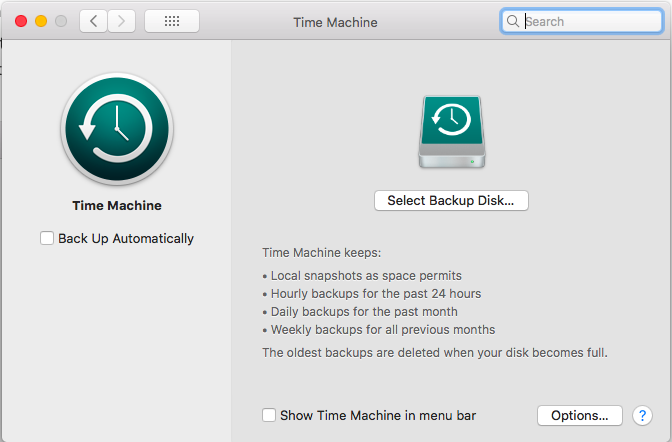Замедляет ли VPN интернет?
Почему у меня падает скорость интернета при использовании VPN? Почему мой Wi-Fi не работает, когда я использую VPN-подключение? Это одни из самых популярных вопросов, которые пользователи VPN задают, когда сталкиваются с проблемами подключения на своих ПК. Если вы находитесь в той же лодке, мы рекомендуем вам продолжить чтение этой статьи. Вы узнаете, как проверить, не замедляет ли ваш VPN интернет, и как ускорить интернет-соединение на вашем компьютере, когда ваш VPN включен.
Что такое VPN и может ли он снизить скорость вашего интернета?
Даже если вам нечего скрывать, скорее всего, вы не хотите, чтобы за вами следили или наблюдали, когда вы путешествуете по опасным и непредсказуемым водам Интернета, поскольку они кишат хищниками, хакерами, мошенниками и любопытными глазами корпораций и государственных учреждений. , среди прочих. К счастью, рынок изобилует вариантами, призванными сделать ваши онлайн-путешествия более безопасными, и VPN являются одними из самых эффективных решений.
VPN (виртуальная частная сеть) — это услуга, направленная на защиту вашей конфиденциальности и интернет-соединения в Интернете. Он обеспечивает вам безопасность и анонимность, создавая специальный зашифрованный туннель для ваших данных и скрывая ваш IP-адрес. Вы также можете пользоваться такими преимуществами, как отсутствие полосы пропускания или ограничения данных, а также доступ к геоблокируемому контенту. Итак, учитывая все обстоятельства, неудивительно, почему 72% пользователей настольных компьютеров/ноутбуков используют VPN для работы в Интернете.
К сожалению, с преимуществами использования VPN приходят и определенные недостатки. Просмотр с помощью VPN может негативно повлиять на скорость вашего интернета. Процесс шифрования, который VPN выполняет для защиты ваших данных, требует времени, и к процессу добавляется дополнительный шаг из-за того, что ваши данные проходят через VPN-сервер. В результате ваше соединение может стать медленным, что испортит вашу работу в Интернете и поставит крест на работе.
Хорошая новость заключается в том, что, несмотря на то, что при использовании VPN вам, очевидно, приходится принимать плохое вместе с хорошим, проблему медленного Интернета можно решить. Не все VPN созданы одинаковыми, и некоторые из них вызывают меньше проблем с подключением и потребляют меньше пропускной способности, чем остальные. В некоторых случаях вы можете даже не заметить разницу в скорости соединения после включения VPN.
Почему VPN замедляет Интернет?
Итак, почему VPN замедляет ваш интернет? Этому способствуют четыре основные причины, и они заключаются в следующем:
- Расположение вашего VPN-сервера
- Ваши данные зашифрованы
- Количество пользователей, подключенных к вашему серверу
- Ограничения пропускной способности вашего VPN
Ниже мы подробно рассмотрим эти факторы:
Местоположение вашего VPN-сервера
Физическое расстояние между вами и VPN-сервером, к которому вы подключены, сильно влияет на скорость вашего интернет-соединения. Чем дальше вы находитесь географически от VPN-сервера, через который проходит ваш трафик, тем дольше ваши данные вынуждены путешествовать. Это приводит к более высокому пингу, что означает большую задержку между тем, что вы делаете, и этим действием. В результате вы сталкиваетесь с задержкой.
Шифрование данных
VPN отвечает за шифрование ваших данных, что делает их нечитаемыми для тех, кто пытается их перехватить. Процесс шифрования занимает дополнительное время, и при выполнении расшифровки добавляется дополнительный шаг. Это может снизить скорость загрузки и скачивания.
Загрузка сервера
VPN-сервер имеет конечную пропускную способность, то есть к нему может подключиться только ограниченное количество пользователей. Перегруженный сервер будет работать не на должном уровне, что приведет к падению скорости.
Ограничения пропускной способности вашего VPN
Вы можете столкнуться с более низкими скоростями, если ваш VPN-сервер имеет ограничения пропускной способности, которые являются конкретными ограничениями, относящимися к объему отправленного или полученного трафика. Данные, превышающие гарантированную пропускную способность, либо задерживаются, либо удаляются, поэтому вы не сможете свободно просматривать данные за пределами ограничения.
Как проверить, не замедляет ли ваш VPN интернет?
Вы можете проверить, вызывает ли ваш VPN замедление работы Интернета, выполнив ряд простых шагов:
- Для начала отключите VPN, чтобы иметь возможность проверить базовую скорость.
- Откройте свой любимый веб-браузер и введите «Тест скорости Интернета» в поисковой системе по умолчанию.
- Выберите авторитетный сервис проверки скорости Интернета.
- Выполните тест скорости соединения с помощью интерфейса службы и запишите скорость загрузки и выгрузки.
- Активируйте VPN — теперь пришло время посмотреть, как это повлияет на ваше соединение.
- Подключитесь к ближайшему серверу или позвольте сервису сделать это автоматически.
- Запустите тест скорости Интернета, используя службу, которую вы использовали на шаге 4.
- Сравните результаты двух тестов. В лучшем случае разница должна быть едва заметной. Вы можете провести еще несколько экспериментов, подключившись к другим серверам и проверив свои скорости.
Как ускорить интернет при использовании VPN?
Используйте правильный VPN
Хотя виртуальные частные сети, как правило, влияют на скорость соединения на персональных компьютерах, проблема более заметна с некачественными виртуальными частными сетями, которые не соответствуют современным стандартам безопасности и шифрования. Поэтому крайне важно использовать надежную VPN, известную своей скоростью и эффективностью, такую как Исходящий VPN, чтобы убедиться, что вы не столкнетесь с какими-либо заметными замедлениями. Чтобы сделать правильный выбор, прежде чем соглашаться на использование той или иной услуги, обязательно ознакомьтесь со всеми соответствующими характеристиками.
Избегайте бесплатных VPN
Если вам интересно, как получить быстрый Интернет, бесплатные VPN, безусловно, не лучший выбор. Во-первых, наличие меньшего количества серверов в вашем распоряжении делает бесплатный VPN медленнее, чем его платный аналог. Вам придется делить один сервер с множеством других пользователей, что приведет к проблемам с перегрузкой и падению производительности. Во-вторых, бесплатные VPN редко позволяют вам подключиться к серверу по вашему выбору, а это означает, что вам, возможно, придется придерживаться плохо настроенного сервера или сервера, расположенного слишком далеко от вас. Наконец, бесплатные VPN часто заражены вредоносными программами, которые могут проникнуть на ваш компьютер и замедлить его работу, не говоря уже о краже ваших личных данных или даже о непоправимом повреждении вашей операционной системы. Принимая все во внимание, мы рекомендуем вам выбирать надежные VPN на основе подписки, чтобы избежать таких проблем.
Переключиться на другой сервер
Как мы уже говорили выше, использование сервера, который находится слишком далеко от вашего фактического местоположения, может привести к снижению скорости соединения. Таким образом, как правило, вам следует использовать ближайший VPN-сервер. Это поможет сократить время, необходимое для перемещения данных на сервер и обратно.
Используйте протокол WireGuard
Хотя OpenVPN является наиболее распространенным вариантом протокола, когда дело доходит до настройки VPN-соединения, WireGuard может спасти положение, если скорость вашего интернета оставляет желать лучшего. Это быстрый, но простой протокол связи, получивший признание в мире кибербезопасности. Вы можете переключиться на WireGuard в настройках вашего VPN-приложения.
Перезагрузите устройство
Это решение так же просто, как кажется. Если вы используете Windows 10/11 на своем ПК, щелкните логотип Windows в левом нижнем углу экрана, затем нажмите кнопку питания и выберите «Перезагрузить» из вариантов.
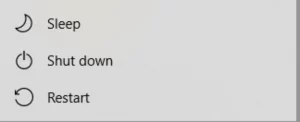
Перезапуск вашего устройства может решить фоновые конфликты и проблемы, поэтому этот шаг, безусловно, стоит попробовать, если вы сталкиваетесь с замедлением работы, связанным с VPN, или проблемами с подключением, вызванными другими приложениями или службами.
Перезагрузите модем и/или маршрутизатор.
Когда возникают проблемы с задержкой, могут возникнуть утечки памяти или другие проблемы, поэтому старый добрый перезапуск может оказаться очень кстати. Итак, перезапустите модем и/или маршрутизатор в зависимости от ваших настроек и проверьте, соответствует ли скорость вашего интернета вашим ожиданиям.
Установите VPN на свое устройство, а не на маршрутизатор
Хотя установка VPN на маршрутизатор — отличный способ повысить безопасность всей вашей сети, это может быть причиной того, что ваш Интернет такой медленный. Чтобы решить эту проблему, попробуйте настроить VPN-подключение на своем ПК. Это, вероятно, поможет вам просматривать быстрее. Вы должны иметь в виду, что использование VPN как на вашем устройстве, так и на вашем маршрутизаторе недопустимо: это может сделать ваше соединение невыносимо медленным.
Выбирайте проводное соединение
Wi-Fi — очень удобный вариант, но в некоторых случаях интернет может работать очень медленно. Это особенно верно, если несколько устройств подключены по беспроводной сети к одной и той же сети. В такой ситуации переход на проводное соединение может быть самым простым способом увеличить скорость соединения на вашем ПК.
Использовать многоскачковый
MultiHop — это функция, которая позволяет вам подключаться через два VPN-сервера. Хотя это может показаться немного сложным, скорее всего, такая настройка позволит вам наслаждаться более быстрым подключением. Дело в том, что MultiHop может перенаправить ваш трафик на сервер, который лучше настроен, менее загружен или находится ближе к вашему местоположению, что приводит к лучшей скорости.
Отключить приложения, требовательные к пропускной способности
Плохая скорость подключения к Интернету может быть результатом одновременного запуска нескольких приложений, которые используют большую пропускную способность. В таком случае мы рекомендуем отказаться от приложений, которые вам в данный момент особо не нужны. Вы можете сделать это, открыв диспетчер задач с помощью сочетания клавиш Ctrl + Shift + Esc и отключив ненужное приложение или процесс с помощью параметра «Завершить задачу».
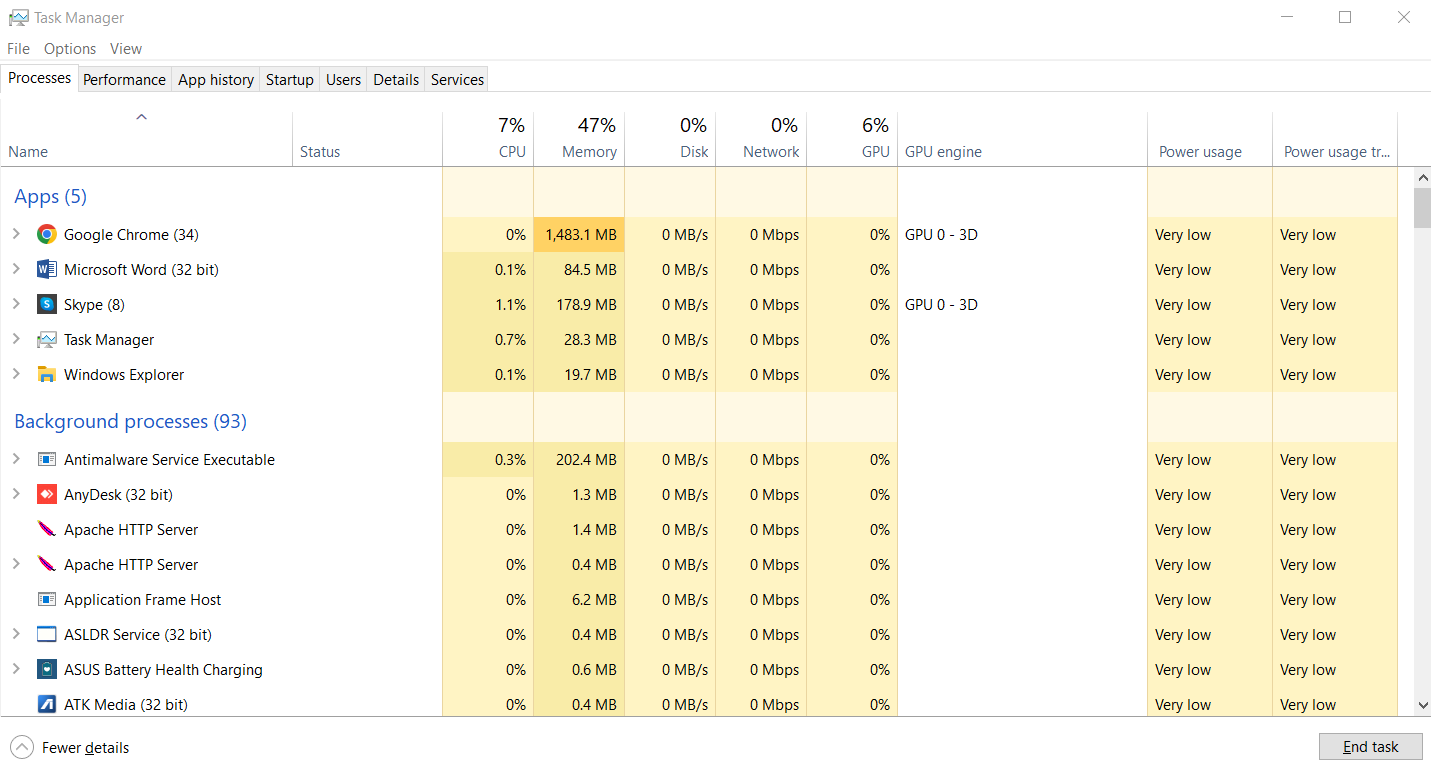 Проверьте свой компьютер на наличие вредоносных программ
Проверьте свой компьютер на наличие вредоносных программ
Если у вас мучительно медленный Интернет, скорее всего, ваш компьютер заражен вредоносным ПО. Интернет изобилует вредоносными объектами, и один или несколько из них могли проникнуть на ваше устройство. Чтобы все исправить и очистить компьютер от нежелательных гостей, необходимо провести тщательную проверку на наличие вредоносных программ. Пользователи Windows 10/11 могут использовать для этой цели встроенный инструмент Windows Security:
- Откройте приложение «Настройки», щелкнув значок «Пуск» и параметр «Настройки».
- Выберите «Обновление и безопасность» и перейдите к «Безопасность Windows».
- Щелкните Защита от вирусов и угроз и откройте Параметры сканирования.
- Выберите параметр «Полное сканирование» и нажмите «Сканировать сейчас».
- Подождите, пока сканирование завершится, и позвольте системе безопасности Windows удалить обнаруженные угрозы или поместить их в карантин.
- Перезагрузите компьютер, как только закончите.
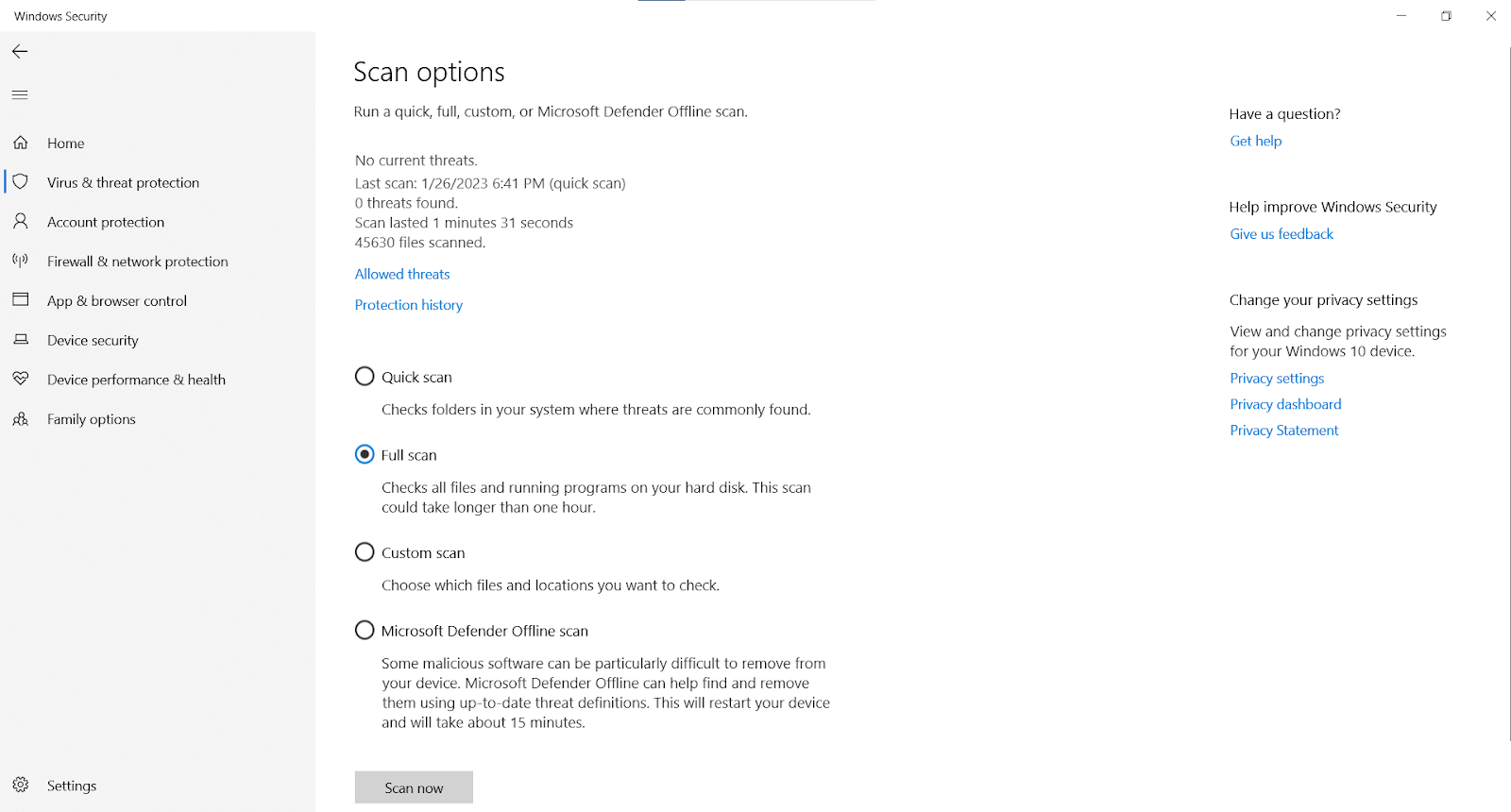
Последние мысли
Замедляет ли VPN интернет? В некоторых случаях это так. В зависимости от используемого вами инструмента VPN, типа применяемого шифрования и того, как далеко расположен VPN-сервер, к которому вы подключены, скорость вашего соединения может упасть. Тем не менее, с надежной и правильно настроенной VPN вы не будете испытывать никаких неудобств при навигации в Интернете.
Интересным фактом является то, что использование VPN может ускорить ваше интернет-соединение. Это тот случай, когда ваш интернет-провайдер накладывает ограничения на вашу пропускную способность, и вы защищаете свое соединение с помощью VPN, чтобы скрыть свое реальное местоположение и обойти ограничения.
В любом случае, VPN — это отличный инструмент для защиты вашей конфиденциальности, защиты ваших данных и улучшения вашего общего опыта работы в Интернете. Просто убедитесь, что вы выбрали лучший доступный вариант VPN, и наслаждайтесь всеми преимуществами, которые он дает.
Продолжить чтение